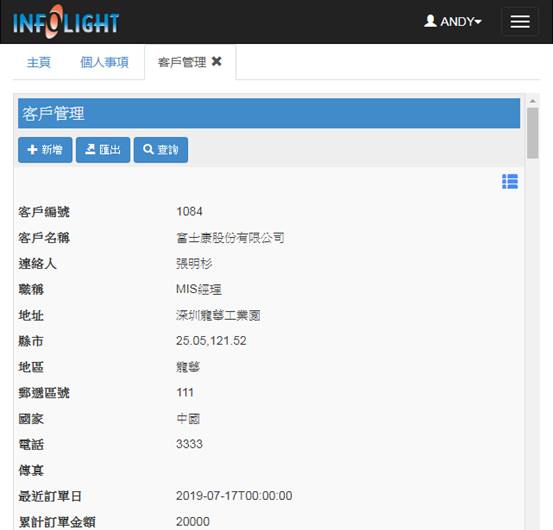我們將介紹如何使用Wizard來做簡單的RWD開發。首先,我們要為大家介紹一個最基本的在Grid上新增、Form編輯資料的模板—RWDSingle1。
Step1>
首先打開工具->EEP Wizard選項,在打開窗口中選擇RWD Form。

Step2>
選在所連接的資料庫,點擊Next。
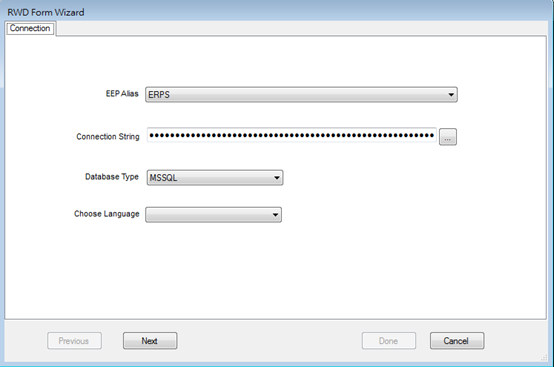
Step3>
選擇保存網頁的網站,請注意選擇JQWebClient,在New Folder中輸入MyPage。
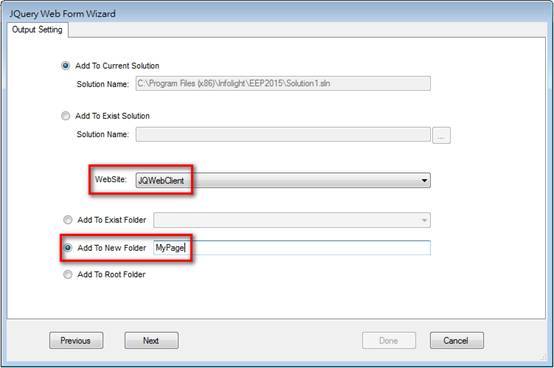
Step4>
選擇RWDSingle1的模板,FormName表單名稱為rCustomers;FormTitle為客戶管理,然後點擊Next。
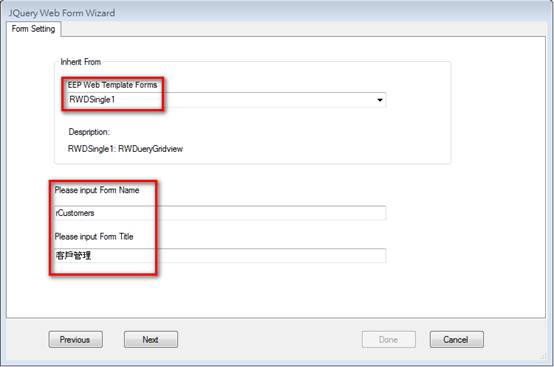
Step5>
在選擇server時,選擇sCustomers.Customers這個Command,然後點選Next按鈕。
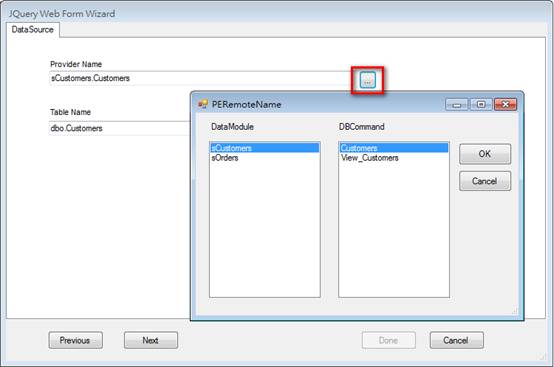
Step6>
通過[>]按鍵選擇畫面上DataGrid所需要顯示的欄位,或選擇[>>]按鈕進行全選,再點選Next按鈕。
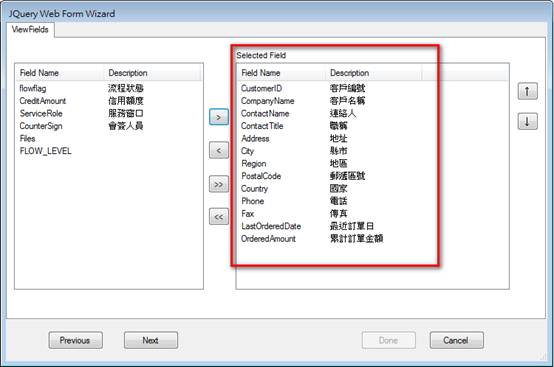
Step7>
通過[>]按鍵選擇畫面上DataForm所需要顯示的欄位,或選擇[>>]按鈕進行全選,點擊Done完成網頁的開發。
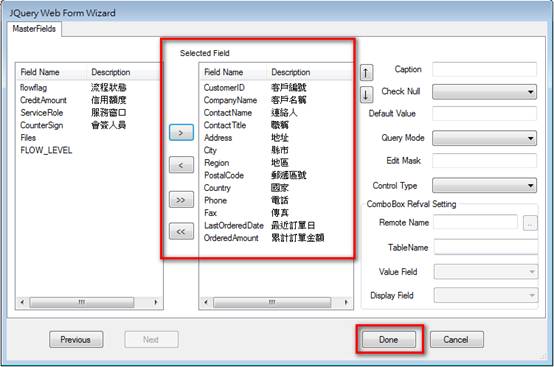
Step8>
這樣,一個基於RWD開發的EEP控制項就會產生在畫面中,其中RWDDataGrid用於顯示資料的Grid元件,RWDDataForm用於編輯資料的Form元件,RWDDefault為預設值元件,而RWDvalidate為檢驗元件。

Step9>
現在就可以在EEPManager中設定Menu選單,並對這個選擇項設定權限。最後,通過JQWebClient/RWDLogon.aspx登入系統,打開「客戶管理」這個程式,畫面就可以看到一個直接通過Grid顯示、新增以及編輯資料的畫面。
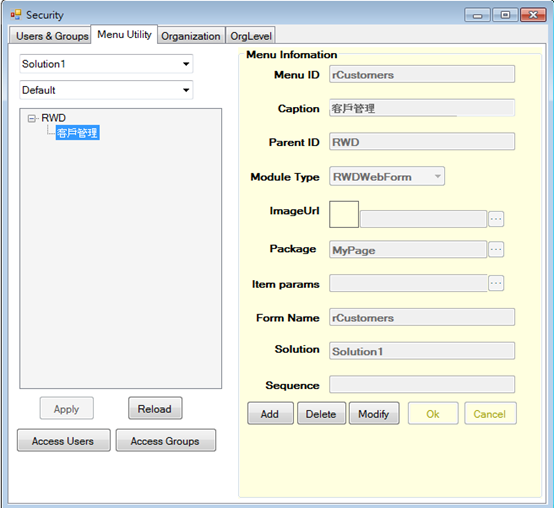
如果掛載在RWDWebForm的網頁,只想在網站顯示,APP不顯示的話,
可以在Item params中輸入「app=h」 有其他參數時輸入「&app=h」。

反過來說,如果只想在APP顯示,網站不顯示的話,
可以在Item params中輸入「rwd=h」 有其他參數時輸入「&rwd=h」。
![]()
大螢幕顯示:
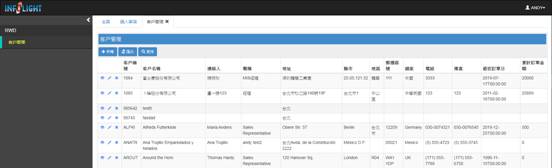
小螢幕顯示: